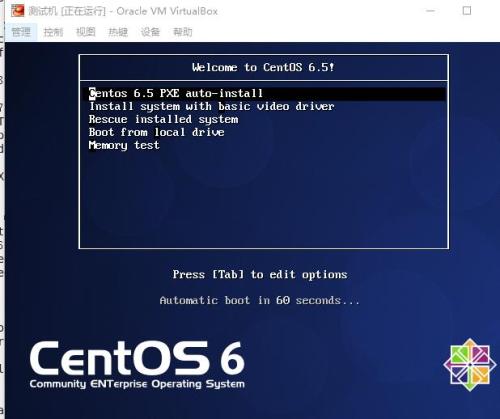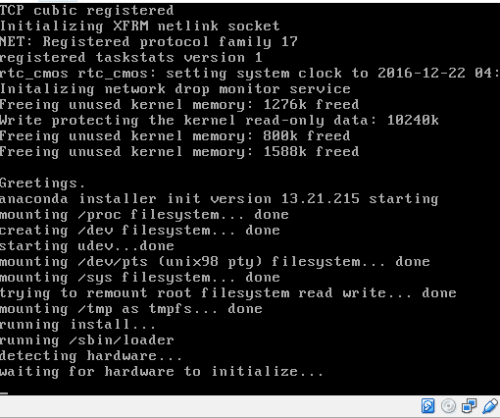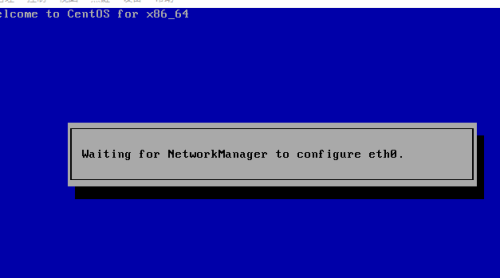設置好本機IP
關閉防火牆和Selinux
配置好yum倉庫
安裝dhcp、http、tftp
啓動http,xinetd設置開機自啓動
配置dhcp
把模板複製到配置文件
進入配置dhcp
找到並編輯成如下
配置成功
在httpd的默認目錄下新建centos6.5目錄,並將光盤掛載或將光盤內容複製到該目錄上,這裏用掛載
複製pxe安裝需要的內核文件文件到tftpboot
注意這個. 代表複製到當前目錄下
安裝syslinux,提取pxelinux.0到tftpboot下
在tftpboot下新建pxelinux.cfg目錄用於存放啓動引導參數配置文件,並將引導文件放入
製作自動化安裝腳本
安裝system-config-kickstart
修改yum倉庫信息爲我們掛載的光盤
保存後,清空倉庫緩存,在repolist重新生成
啓動kickstart配置自動部署文件
這兩項是部署即將完成和部署完成後,是否執行右方空白區域輸入的腳本,接着繼續自動部署,這裏就不需要了
先保存到家目錄
將ks.cfg文件複製到httpd根目錄下,注意其ks.cfg必須具備讀的權限否則,無法完成自動部署
保存後回到命令行
查看下方的鏈接能否訪問,若不能訪問則重新生成,直到能夠訪問光盤文件爲止
沒有問題
修改pxe引導菜單,使其引導後執行ks.cfg完成自動部署。
若要自動部署則在這裏添加ks=http://192.168.4.1/ks.cfg文件,指定的文件必須經過自己在瀏覽器測試,看是否能夠訪問ks.cfg的內容,否則部署也不會成功
能夠訪問沒有問題
現在來測試一下
內存給默認大小就可以了
因爲我前面定義分區的時候分了有10G左右,這裏我就把硬盤大小給20G
創建完成後把網絡連接模式改成橋接網卡
點擊取消後按F12
按l選擇lan局域網裝機
成功獲取到了IP地址
等60秒後他就會自動裝機啦

![Z`R)]8{QYVJT3SQ$}872J7T.png wKioL1hbUxfBqL70AAApIID06w4048.png-wh_50](https://s4.51cto.com/wyfs02/M01/8B/DC/wKioL1hbUxfBqL70AAApIID06w4048.png-wh_500x0-wm_3-wmp_4-s_1134234933.png)

![VN1M`G7IX]}~CKW`RBWG`OA.png wKioL1hbU0-gYQs4AAAcK0rPu8A494.png-wh_50](https://s4.51cto.com/wyfs02/M02/8B/DC/wKioL1hbU0-gYQs4AAAcK0rPu8A494.png-wh_500x0-wm_3-wmp_4-s_1529174917.png)


![3EMH[I@NUJKA%22)H0S]KVO.png wKiom1hbVFWQTzt3AAAG_-1pC6s699.png](https://s4.51cto.com/wyfs02/M02/8B/E0/wKiom1hbVFWQTzt3AAAG_-1pC6s699.png)
![][T{`LB}Q2D]SYRI@P1OO6A.png wKioL1hbVAbQJ5vkAAAJY24eVNI307.png](https://s4.51cto.com/wyfs02/M01/8B/DC/wKioL1hbVAbQJ5vkAAAJY24eVNI307.png)

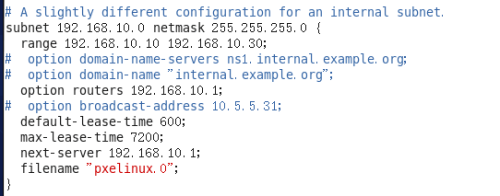

![)KD]~9RFZLNYUDP5Q)R2QRI.png wKioL1hbVRWQoVuHAAAFEXwPyVo880.png](https://s4.51cto.com/wyfs02/M00/8B/DC/wKioL1hbVRWQoVuHAAAFEXwPyVo880.png)






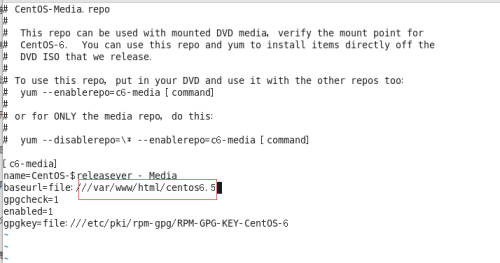
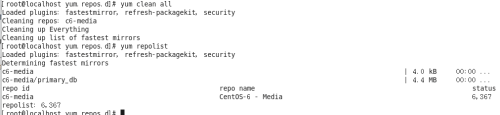
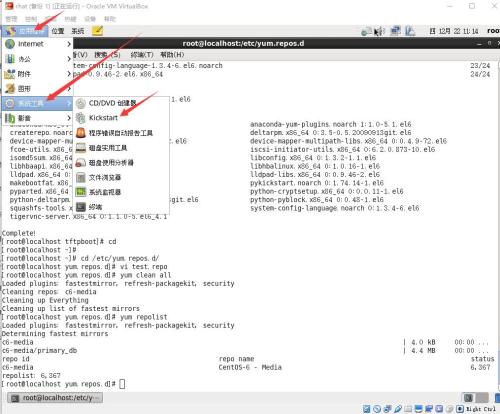
![X{K85{3]YE4R2XY7``CS}E0.png wKioL1hbVrnxTmRqAAAqSry5UjY552.png-wh_50](https://s1.51cto.com/wyfs02/M01/8B/DC/wKioL1hbVrnxTmRqAAAqSry5UjY552.png-wh_500x0-wm_3-wmp_4-s_3356502298.png)
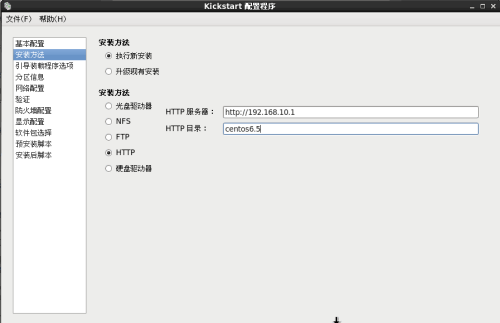
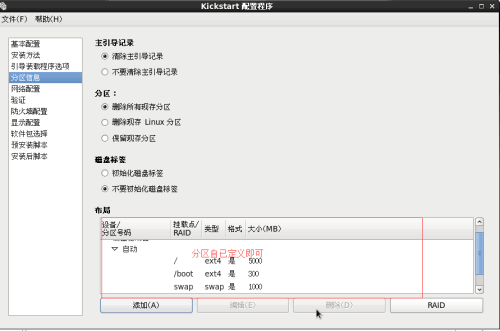
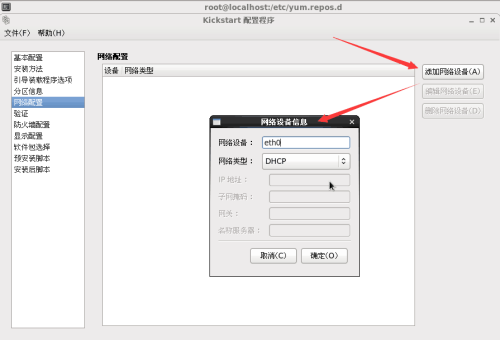
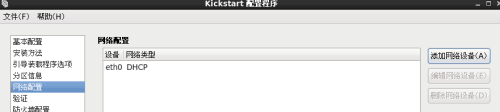
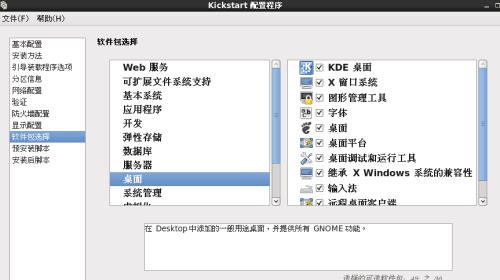
![XOXIVCVK]8)7Y_W63S{AI}G.png wKioL1hbVy2g8zKUAAAXR2nk1aY281.png-wh_50](https://s3.51cto.com/wyfs02/M00/8B/DC/wKioL1hbVy2g8zKUAAAXR2nk1aY281.png-wh_500x0-wm_3-wmp_4-s_3439361192.png)
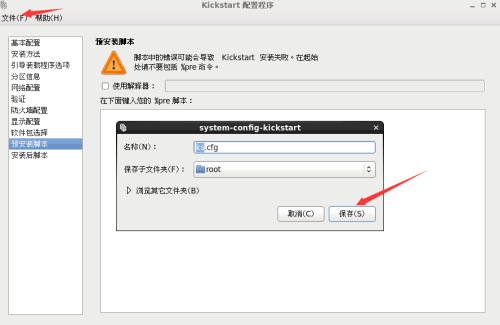


![8N9O69}E27UH]RXWWGDZONR.png wKioL1hbV-qDrNQ8AAAplyqVxzs787.png-wh_50](https://s4.51cto.com/wyfs02/M00/8B/DC/wKioL1hbV-qDrNQ8AAAplyqVxzs787.png-wh_500x0-wm_3-wmp_4-s_786569975.png)

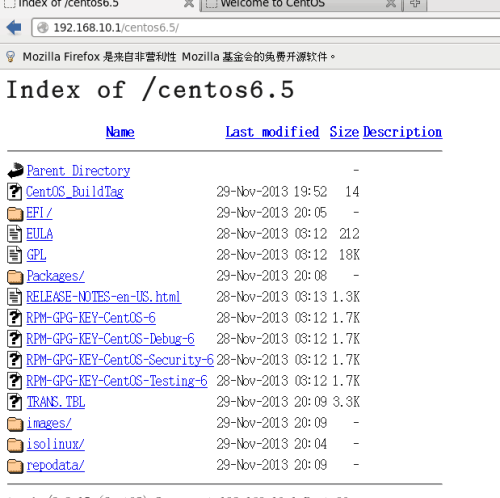

![UQ78J)_M@1KD1KXB9V3(]7L.png wKiom1hbWFKxOaDKAAAm7NW72-U517.png-wh_50](https://s5.51cto.com/wyfs02/M01/8B/E0/wKiom1hbWFKxOaDKAAAm7NW72-U517.png-wh_500x0-wm_3-wmp_4-s_1596012345.png)
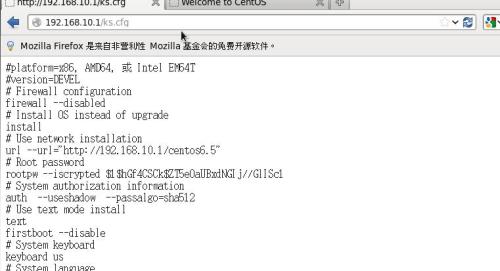
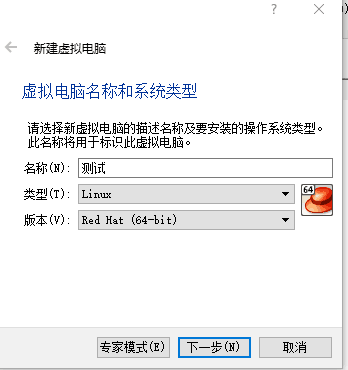
![$_J]DULE]9@~D@STD[C$8~5.png wKioL1hbWNXQrYJ1AAAJcrGj81Y235.png-wh_50](https://s2.51cto.com/wyfs02/M02/8B/DC/wKioL1hbWNXQrYJ1AAAJcrGj81Y235.png-wh_500x0-wm_3-wmp_4-s_3620002408.png)
![6O10X{0EPD}IM$V45]IU]7A.png wKioL1hbWOngXetFAAAKL_vR9Vw423.png](https://s5.51cto.com/wyfs02/M02/8B/DC/wKioL1hbWOngXetFAAAKL_vR9Vw423.png)
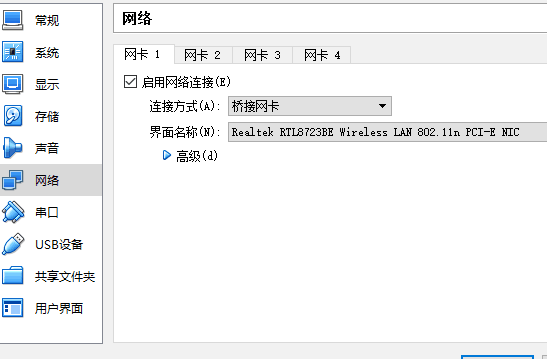
![RJH1[94]{XVPL7[OHK0L[KE.jpg wKioL1hbWTHRo5g8AABpmBPl0-g321.jpg-wh_50](https://s4.51cto.com/wyfs02/M01/8B/DC/wKioL1hbWTHRo5g8AABpmBPl0-g321.jpg-wh_500x0-wm_3-wmp_4-s_4040626654.jpg)
![XFUOSY[85RH9~2X]U%@ITNG.png wKiom1hbWUfTjkUjAAAImQy6Cg8203.png-wh_50](https://s2.51cto.com/wyfs02/M02/8B/E0/wKiom1hbWUfTjkUjAAAImQy6Cg8203.png-wh_500x0-wm_3-wmp_4-s_3003669702.png)
![LHQZ9`82IX112UAX]2ZCZ%V.png wKioL1hbWVygImJZAAARNrQeP6Q091.png-wh_50](https://s5.51cto.com/wyfs02/M02/8B/DC/wKioL1hbWVygImJZAAARNrQeP6Q091.png-wh_500x0-wm_3-wmp_4-s_1691872822.png)